 häufiges Problem
häufiges Problem
 Grafische Demonstration des Download- und Installations-Tutorials der offiziellen Win10-Version
Grafische Demonstration des Download- und Installations-Tutorials der offiziellen Win10-Version
Grafische Demonstration des Download- und Installations-Tutorials der offiziellen Win10-Version
In diesem Stadium neigen viele Menschen dazu, das Win10-System herunterzuladen und zu installieren, das zum Mainstream-Betriebssystem geworden ist. Es ist nicht einfach, die echte Win10-Systemversion online zu finden, da es viele inoffizielle Versionen gibt. Hier finden Sie eine detaillierte Anleitung zum Herunterladen und Installieren der offiziellen Windows 10-Version des Betriebssystems.
Wir können zuerst das ursprüngliche Win10-System mithilfe von Tools installieren und dann den Originalschlüssel verwenden, um das offizielle Win10-Versionssystem zu aktivieren. Eine spezifische Anleitung zur Installation des Win10-Originalsystems finden Sie unter:
1. Laden Sie das Ein-Klick-Systemneuinstallationstool von Xiaobai herunter und öffnen Sie es. Wählen Sie das Win10-Originalsystem aus, das installiert werden muss, und klicken Sie, um dieses System zu installieren. (Achten Sie darauf, vor der Installation wichtige Daten auf dem Laufwerk C zu sichern und die Antivirensoftware auf dem Computer auszuschalten, um ein Abfangen zu vermeiden.)
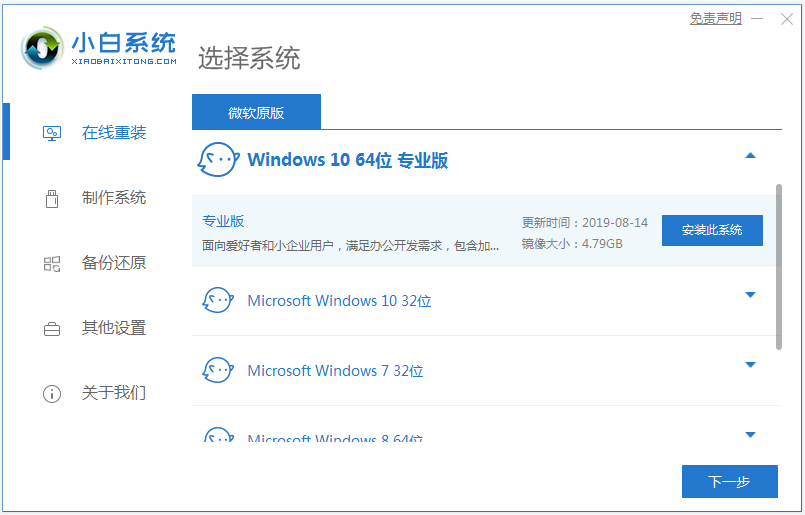
2 Die Software beginnt mit dem Herunterladen von System-Image-Dateidaten usw. Nein eine Operation erforderlich ist.
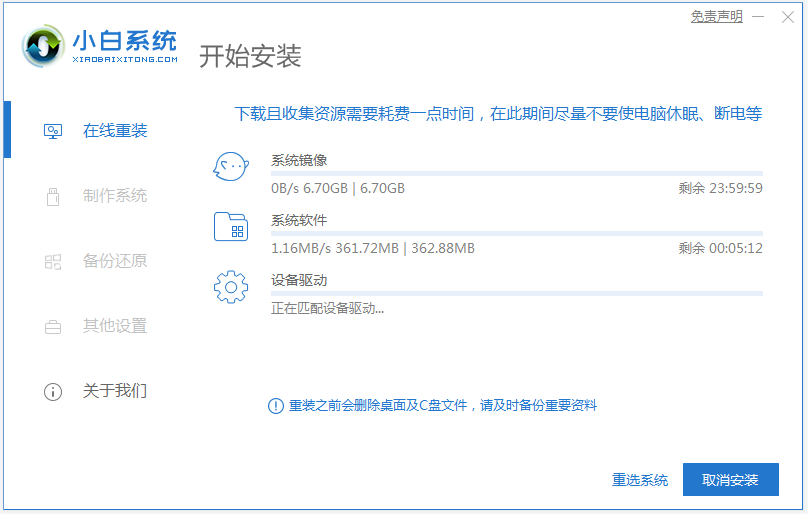
3. Wählen Sie nach Abschluss der Bereitstellung den Neustart des Computers.
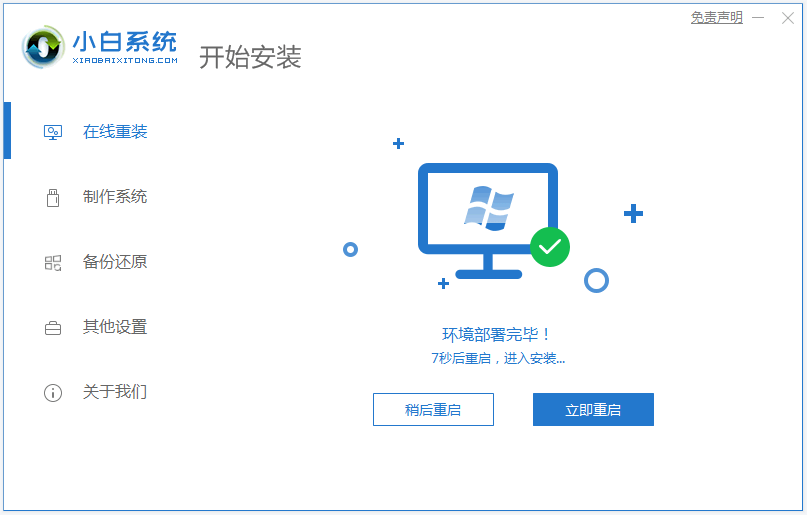
4. Nach dem Neustart ruft der Computer die Boot-Optionsoberfläche auf und wählt das xiaobai-pe-System zur Eingabe aus.
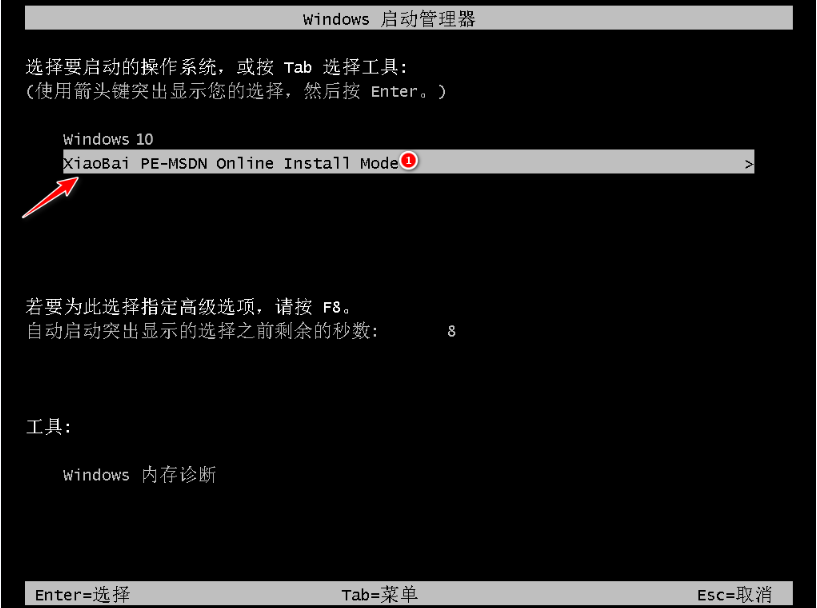
5. Nach dem Aufrufen des PE-Systems beginnt das Xiaobai-Installationstool automatisch mit der Installation des Win10-Systems. Warten Sie einfach geduldig.
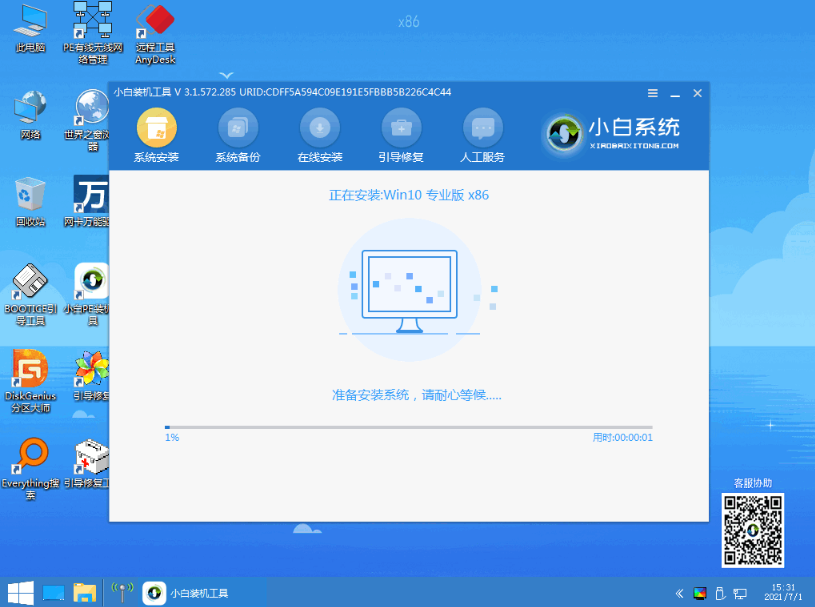
6. Nachdem die Installation abgeschlossen ist, klicken Sie auf Jetzt neu starten.
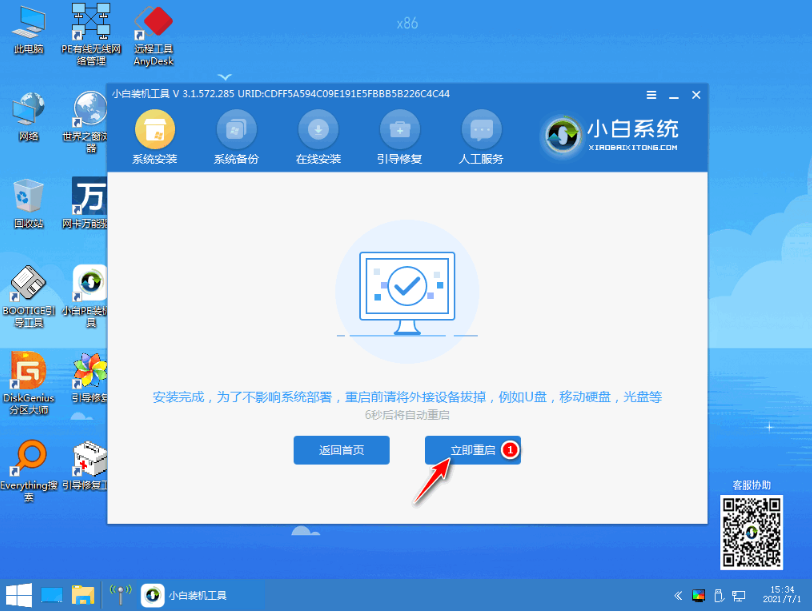
7. Während dieser Zeit wird der Computer möglicherweise mehrmals automatisch neu gestartet. Nach Abschluss der endgültigen Installation zeigt die Eingabe des System-Win10-Desktops an, dass die Installation erfolgreich war.
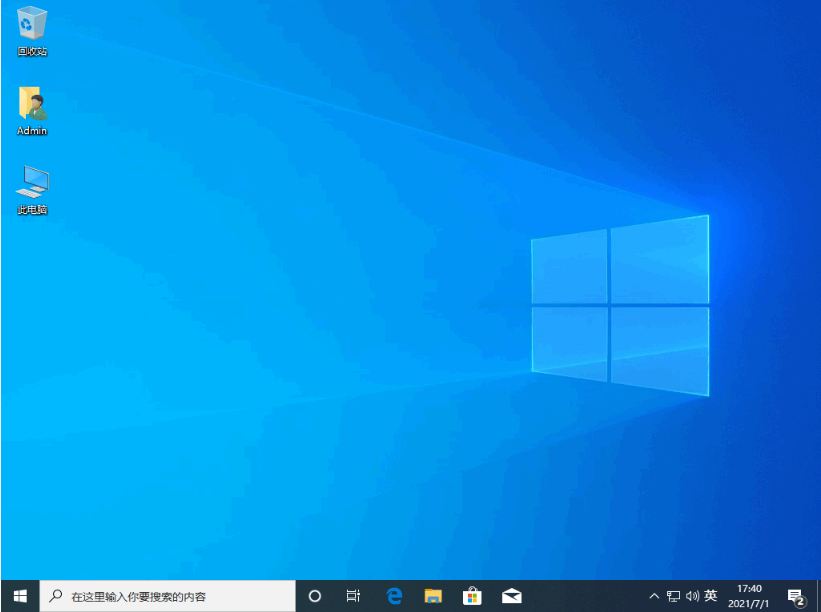
8. Nach Abschluss der Installation können Sie den Originalschlüssel verwenden, um die offizielle Version von Win10 zu aktivieren, oder Sie finden andere kostenlose Aktivierungsmethoden auf der offiziellen Website des Xiaobai-Systems.
Das Obige ist das Download- und Installations-Tutorial für die offizielle Version von win10. Freunde in Not können sich zur Bedienung an das Tutorial wenden.
Das obige ist der detaillierte Inhalt vonGrafische Demonstration des Download- und Installations-Tutorials der offiziellen Win10-Version. Für weitere Informationen folgen Sie bitte anderen verwandten Artikeln auf der PHP chinesischen Website!

Heiße KI -Werkzeuge

Undresser.AI Undress
KI-gestützte App zum Erstellen realistischer Aktfotos

AI Clothes Remover
Online-KI-Tool zum Entfernen von Kleidung aus Fotos.

Undress AI Tool
Ausziehbilder kostenlos

Clothoff.io
KI-Kleiderentferner

AI Hentai Generator
Erstellen Sie kostenlos Ai Hentai.

Heißer Artikel

Heiße Werkzeuge

Notepad++7.3.1
Einfach zu bedienender und kostenloser Code-Editor

SublimeText3 chinesische Version
Chinesische Version, sehr einfach zu bedienen

Senden Sie Studio 13.0.1
Leistungsstarke integrierte PHP-Entwicklungsumgebung

Dreamweaver CS6
Visuelle Webentwicklungstools

SublimeText3 Mac-Version
Codebearbeitungssoftware auf Gottesniveau (SublimeText3)

Heiße Themen
 1377
1377
 52
52
 Installieren Sie den OpenCV-Studienführer schnell mit dem Pip-Paketmanager
Jan 18, 2024 am 09:55 AM
Installieren Sie den OpenCV-Studienführer schnell mit dem Pip-Paketmanager
Jan 18, 2024 am 09:55 AM
Verwenden Sie den Befehl pip, um das OpenCV-Tutorial einfach zu installieren. OpenCV (OpenSource Computer Vision Library) ist eine Open-Source-Computer-Vision-Bibliothek. Sie enthält eine große Anzahl von Computer-Vision-Algorithmen, die Entwicklern beim schnellen Erstellen von Bildern helfen können und videoverarbeitungsbezogene Anwendungen. Bevor wir OpenCV verwenden können, müssen wir es zuerst installieren. Glücklicherweise bietet Python ein leistungsstarkes Tool zur Verwaltung von Bibliotheken von Drittanbietern
 Wo kann man die professionelle Win7-Version herunterladen?
Jan 11, 2024 pm 09:09 PM
Wo kann man die professionelle Win7-Version herunterladen?
Jan 11, 2024 pm 09:09 PM
Win7 wurde schon immer wegen seiner Stabilität und guten Kompatibilität geliebt, aber viele Freunde wissen nicht, wo sie die professionelle Version von Win7 herunterladen können. Die spezifischen Lösungen sind wie folgt ein Blick. Win7 Professional Edition Download- und Installations-Tutorial Empfohlene Adresse>>>>Diese Seite<<<Download-Link>>>>Win7 Professional Edition Original-ISO<<<>>>New Radish Home GhostWin764-bit Professional Edition v2019.07<<<The Erstes Installations-Tutorial Schritt: Klicken Sie im Download-System auf die Download-Schaltfläche (Sie können zwischen Thunder-Download, Netzwerk-Disk-Download und Telekommunikation wählen
 Erfahren Sie, wie Sie Selenium einfach mit PyCharm installieren: PyCharm-Installations- und Konfigurationsanleitung
Jan 04, 2024 pm 09:48 PM
Erfahren Sie, wie Sie Selenium einfach mit PyCharm installieren: PyCharm-Installations- und Konfigurationsanleitung
Jan 04, 2024 pm 09:48 PM
PyCharm-Installations-Tutorial: Erlernen Sie ganz einfach die Installation von Selenium. Als Python-Entwickler müssen wir häufig verschiedene Bibliotheken und Tools von Drittanbietern verwenden, um die Projektentwicklung abzuschließen. Unter diesen ist Selenium eine sehr häufig verwendete Bibliothek für automatisierte Tests und UI-Tests von Webanwendungen. Als integrierte Entwicklungsumgebung (IDE) für die Python-Entwicklung bietet uns PyCharm eine bequeme und schnelle Möglichkeit, Python-Code zu entwickeln
 PyCharm Community Edition-Installationsanleitung: Beherrschen Sie schnell alle Schritte
Jan 27, 2024 am 09:10 AM
PyCharm Community Edition-Installationsanleitung: Beherrschen Sie schnell alle Schritte
Jan 27, 2024 am 09:10 AM
Schnellstart mit PyCharm Community Edition: Detailliertes Installations-Tutorial, vollständige Analyse Einführung: PyCharm ist eine leistungsstarke integrierte Python-Entwicklungsumgebung (IDE), die einen umfassenden Satz an Tools bereitstellt, mit denen Entwickler Python-Code effizienter schreiben können. In diesem Artikel wird die Installation der PyCharm Community Edition im Detail vorgestellt und spezifische Codebeispiele bereitgestellt, um Anfängern den schnellen Einstieg zu erleichtern. Schritt 1: PyCharm Community Edition herunterladen und installieren Um PyCharm verwenden zu können, müssen Sie es zunächst von der offiziellen Website herunterladen
 Ein Muss für Python-Anfänger: eine prägnante und leicht verständliche Pip-Installationsanleitung
Jan 16, 2024 am 10:34 AM
Ein Muss für Python-Anfänger: eine prägnante und leicht verständliche Pip-Installationsanleitung
Jan 16, 2024 am 10:34 AM
Unverzichtbar für Python-Neulinge: Einfaches und leicht verständliches Tutorial zur Pip-Installation. Einführung: Bei der Python-Programmierung ist die Installation externer Bibliotheken ein sehr wichtiger Schritt. Als offiziell empfohlenes Paketverwaltungstool für Python ist pip leicht zu verstehen und leistungsstark, was es zu einer der wesentlichen Fähigkeiten für Python-Neulinge macht. In diesem Artikel werden Ihnen die Pip-Installationsmethode und spezifische Codebeispiele vorgestellt, um Ihnen den Einstieg zu erleichtern. 1. Installation von Pip Bevor Sie Pip verwenden können, müssen Sie es zunächst installieren. So installieren Sie pip: Zuerst
 Lösung: So laden Sie WeChat unter Win11 herunter und fügen es dem Desktop hinzu
Jan 02, 2024 pm 05:19 PM
Lösung: So laden Sie WeChat unter Win11 herunter und fügen es dem Desktop hinzu
Jan 02, 2024 pm 05:19 PM
Da WeChat eine häufig verwendete Software ist, möchten viele Leute es auf dem Desktop installieren, stellen jedoch fest, dass sich das in Win11 heruntergeladene WeChat nicht auf dem Desktop befindet. Dies kann daran liegen, dass es nicht installiert ist oder der Desktop während der Installation nicht ausgewählt wurde. Lösung dafür, dass WeChat in Win11 nicht auf dem Desktop heruntergeladen wurde: 1. Wenn Sie WeChat nicht installiert haben, führen Sie das Installationsprogramm aus. 2. Ändern Sie bei der Installation den Installationspfad und klicken Sie auf „Installieren“. 3. Nach Abschluss der Installation sollte sie automatisch auf dem Desktop erscheinen. 4. Wenn es immer noch nicht existiert, öffnen Sie das „Untere Menü“ 5. Suchen Sie darin nach „WeChat“ 6. Wählen Sie nach der Suche rechts „Dateispeicherort öffnen“ 7. Klicken Sie dann mit der rechten Maustaste auf das WeChat-Symbol und wählen Sie „Weitere Optionen anzeigen“ 8. Wählen Sie abschließend „Senden an“ und klicken Sie auf „Desktop-Verknüpfung“, um WeChat zu senden
 So installieren Sie solidworks2016 – Solidworks2016-Installations-Tutorial
Mar 05, 2024 am 11:25 AM
So installieren Sie solidworks2016 – Solidworks2016-Installations-Tutorial
Mar 05, 2024 am 11:25 AM
Kürzlich haben mich viele Freunde gefragt, wie man SolidWorks2016 installiert. Lassen Sie uns als nächstes das Installations-Tutorial von SolidWorks2016 lernen. 1. Beenden Sie zunächst die Antivirensoftware und stellen Sie sicher, dass Sie die Verbindung zum Netzwerk trennen (wie im Bild gezeigt). 2. Klicken Sie dann mit der rechten Maustaste auf das Installationspaket und wählen Sie „Extrahieren“ in das SW2016-Installationspaket (wie im Bild gezeigt). 3. Doppelklicken Sie, um den dekomprimierten Ordner aufzurufen. Klicken Sie mit der rechten Maustaste auf setup.exe und klicken Sie auf Als Administrator ausführen (wie im Bild gezeigt). 4. Klicken Sie dann auf OK (wie im Bild gezeigt). 5. Aktivieren Sie dann [Einzelmaschineninstallation (auf diesem Computer)] und klicken Sie auf [Weiter] (wie im Bild gezeigt). 6. Geben Sie dann die Seriennummer ein und klicken Sie auf [Weiter] (wie im Bild gezeigt). 7.
 So installieren Sie NeXus Desktop Beautification – Tutorial zur Installation von NeXus Desktop Beautification
Mar 04, 2024 am 11:30 AM
So installieren Sie NeXus Desktop Beautification – Tutorial zur Installation von NeXus Desktop Beautification
Mar 04, 2024 am 11:30 AM
Freunde, wissen Sie, wie man die NeXus-Desktop-Verschönerung installiert? Wenn Sie interessiert sind, schauen Sie sich das an. 1. Laden Sie die neueste Version des Nexus-Desktop-Verschönerungs-Plug-in-Softwarepakets von dieser Website herunter (wie im Bild gezeigt). 2. Entpacken Sie die Nexus-Desktop-Verschönerungs-Plugin-Software und führen Sie die Datei aus (wie im Bild gezeigt). 3. Doppelklicken Sie, um die Benutzeroberfläche der Nexus-Desktop-Verschönerungssoftware zu öffnen und zu öffnen. Bitte lesen Sie die Installationslizenzvereinbarung unten sorgfältig durch, um festzustellen, ob Sie alle Bedingungen der oben genannten Lizenzvereinbarung akzeptieren in dem Bild). 4. Wählen Sie den Zielort aus. Die Software wird im unten aufgeführten Ordner installiert. Um einen anderen Ort auszuwählen und einen neuen Pfad zu erstellen, klicken Sie auf Weiter


